AFUDOS是一款bios DOS刷新工具,可以帮助用户对自己电脑的bios进行刷新,支持强刷bois,刷启动块等等,需要的用户快来下载看看吧。
软件介绍
AFUDOS是很容易上手而且实用性很强的AMI BIOS DOS刷新工具,这款软件的成功率高,安全性高,支持多数U盘。软件包含了强制刷BIOS、刷启动块、刷植入的控制器块、显示当前系统的RTOM尖等小编还提供了详细的使用教程,大家需要配合相应的命令才能够使用。
常用刷新命令
第一种方法:afudos /ixxxx.rom
第二种方法::afudos xxxx.rom /p/b/n/c
/P 刷新BIOS主程序块。所谓的升级BIOS,刷的就是这个区块,所以这是个最常用的参数。
/B 刷新BOOT块。BOOT块是在BIOS刷新失败开不了机的时候的一根救命稻草。一般不需要对这区块刷新。
/N 刷新NVRAM区。NVRAM的全名是Non-Volatile Random Access Memory,专业的说法是,非易失性随机访问存储器,也就是说数据在断电后仍能保留的半导体存储器。这下明白了吧,主板上硬件设备的相关信息都保存在这个区里。
/C 刷新BIOS后清除CMOS数据。主板设置的数据可称之为CMOS数据,象开机启动顺序、开机口令、共享内存的大小等一系列的东西,只要是在BIOS里能调整的数据都存在这里面。
/X 不检查ROM ID号。不同主板有着不同的ID号,如果你用别的主板的BIOS文件来刷自己的主板,因为ID号不同,所以肯定会提示错误,大多数情况下不要使用这个参数,极端的情况,比如你可能会尝试使用其它主板厂家的相同芯片组的主板BIOS来刷自己的主板,以获得额外的功能,再说一遍,除非你确定知道自己在做什么,否则不要用这个参数。
使用说明
1、首先准备BIOS文件,此文章以微星7593(X58M)为例:到MSI官方网站按主板型号下载BIOS,然后解压缩到做好纯DOS启动U盘中。
AFUDOS最新版提供的7593主板BIOS升级程序,其中AFUD4310是刷BIOS的工具,不同版本的BIOS,附带的工具版本也可能不同,请用下载BIOS附带的。A7593IMS.320是BIOS文件。
这里说明一下,AFUD4310.EXE其实就是AFUDOS,只是厂家将刷新程序的版本做了文件名罢了,所以按实际文件名操作就可以了;对于BIOS文件,一般厂家会用BIOS文件的版本做扩展名,所以我们在刷新时,完整的输入文件名和扩展名就可,对于文件名和扩展名是什么,这不重要的。如A7593IMS.320就是BIOS文件名,在刷新时,只要完整的输入A7593IMS.320就可;不要再问耗子,为什么扩展名不是ROM,是不是不对,应怎么输入的问题了。
2、准备好启动U盘及BIOS文件后,开始刷新操作,首先把启动U盘插入USB口,开机,敲F11键,弹出启动选择界面。
选择U盘后,回车从U盘启动,进入DOS提示符下
由于刷新程序属于DOS外部命令,因此操作时必须在程序当时目录下才可运行;刷新程序和BIOS文件在U盘7593目录下,因此我们要进入这个目录才可进行操作,在DOS提示符下输入CD 7593回车,即可进入7593目录下。此时输入DIR回车,即可看到7593目录下所有文件了
另,我们也可在前期,将刷新程序和BIOS文件,直接拷到U盘根目录下,这样启动到DOS下,即可直接运行,就不需要先进入目录了。
进入7593目录后,如果不备份原主板BIOS文件,可直接输入AFUD4310 A7593IMS.320回车,即可进行刷新操作。
在BIOS文件名后还可以键入一些需要的参数,也可以不键入;只有特别需要时,才可以键入参数。
没有特殊需要,直接输入AFUD4310 A7593IMS.320回车,刷新程序将自动擦除并进入写入操作
刷完会有2句英文提示:CMOS Checksum destroyed(CMOS校验和已破坏)- program ended normally(刷新正常结束)
刷新结束后按ctrl+alt+delete进行重启,不重启的话一直停在dos下。重启后按F2进入BIOS设置,选择Load optimal Defaulta进行最优化设置,F10保存退出后,即可正常进入操作系统了。
注意:刷新过程中,一定不能断电或中途停止刷新,否则会造成BIOS损坏,无法启动机器的。
在刷新前,一定要保存好原机文件,特别是无法保证写入的文件的准确性时,AFUDOS AMIBIOS.ROM /O即可将主板原文件以AMIBIOS.ROM保存在当前目录下。
dos刷bios方法
1.把AFUDOS刷新程序和新的BIOS拷贝到C盘,不要装进任何的文件夹
2.进入纯DOS中(本人是使用光盘启动进入DOS) 进入之后输入C:回车(进入C盘)
3.接着输入C:\dir 回车(就会看到C盘的目录文件,有AFUDOS.EXE和1302.ROM文件)
4.接着输入:C:\afudos/i空格1302.ROM 回车 (C:\afudos/i 1302.ROM )
在这里我想确认的是C:\afudos/i这里一定要空格吗?因为这方法是网上找的
自己还没有试过
5.然后电脑就开始刷新BIOS了,这时只有等刷好才能起动电脑。会看到从上到下有6排英文,当6排英文后面都有DONE就表示刷好了,整个过程大概有30秒钟,之后电脑会出现please restart your computer .就可以重起电脑了。重起后按DEL进入BIOS中按F5恢复默认再按F10保存后重起就一切OK
如果还不明白
就进dos下,在afudos根目录下直接输入afudos然后enter,他会出现提示告诉你的.
注意事项
AFUDOS.EXE( 解压后 ) 只能在 DOS 模式下执行,并且不能在 Windows 里的 MS-DOS 模式里执行,所以无论要备份或更新 BIOS 内容,您都必须制作一片启动盘,并且将解压缩之后的AFUDOS.EXE 以及bios版本一并复制到该启动盘中执行。注意不能建立任何文件夹。
在 BIOS 的开机顺序设置中,您必须将光盘设定为第一启动盘。
请勿在更新 BIOS 过程关闭或重新启动系统!此举将会导致系统毁损!
-
5 ch376dbg
装机必备软件












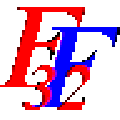













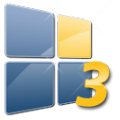




网友评论